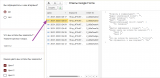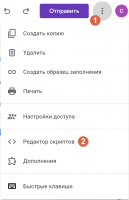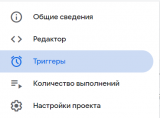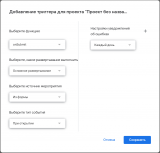Кратко о сервисе Google Forms:
Google Forms — онлайн-инструмент от Google, с помощью которого можно составлять опросы, проводить голосования, собирать отзывы и информацию о пользователях. Сервис "Google Формы" полезен маркетологам, HR-специалистам, менеджерам и специалистам многих других профессий.
Где могут пригодиться Гугл Формы при интеграции с 1С? Например:
- Оформление заявок от клиентов
- Прием заказов для интернет-магазина
- Анкетирование сотрудников
- Сбор откликов и вакансий на резюме
- Регистрация обращений от пользователей и многое другое.
Рассмотрим шаги, которые необходимо выполнить, чтобы настроить интеграцию Google Forms и 1С.
1. Скачиваем и добавляем в базу 1С расширение для интеграции из этой статьи. Расширение работает с любыми конфигурациями 1С. Проверено на платформе 8.3.14.
2. Публикуем http-сервис "gf_forms" из расширения.
3. Переходим в список ваших форм по адресу https://docs.google.com/forms/ и создаем форму (или используем существующую).
4. Чтобы получать результаты опросов в 1С, необходимо настроить триггер в Гугл Формах. Для этого нужно перейти в "Редактор скриптов" выбранной формы:

И вписать следующий код в редакторе скриптов (не забудьте в первой строчке указать реальный адрес вашей базы):
var POST_URL = "https://АдресПубликацииВашейБазы/hs/gforms/post";
function onSubmit(e) {
var form = FormApp.getActiveForm();
var fID = form.getId();
var allResponses = form.getResponses();
var latestResponse = allResponses[allResponses.length - 1];
var aID = latestResponse.getId();
var response = latestResponse.getItemResponses();
var payload = {};
for (var i = 0; i < response.length; i++) {
var question = response[i].getItem().getTitle();
var answer = response[i].getResponse();
payload[question] = answer;
}
var options = {
"method": "post",
"contentType": "application/json",
"payload": JSON.stringify(payload),
"headers" : {
"x-form-answer-id": aID,
"x-form-id": fID,
}
};
UrlFetchApp.fetch(POST_URL, options);
};
5. Далее, в этом же окне, перейти на закладку "Триггеры":
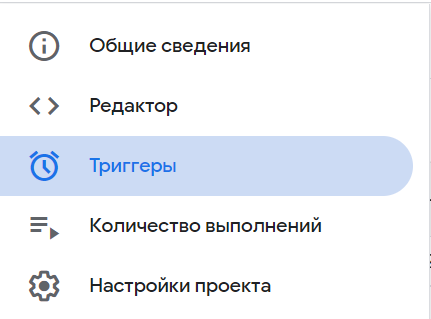
6. Нажать кнопку "Добавить триггер" и заполнить поля, как указано на скриншоте:
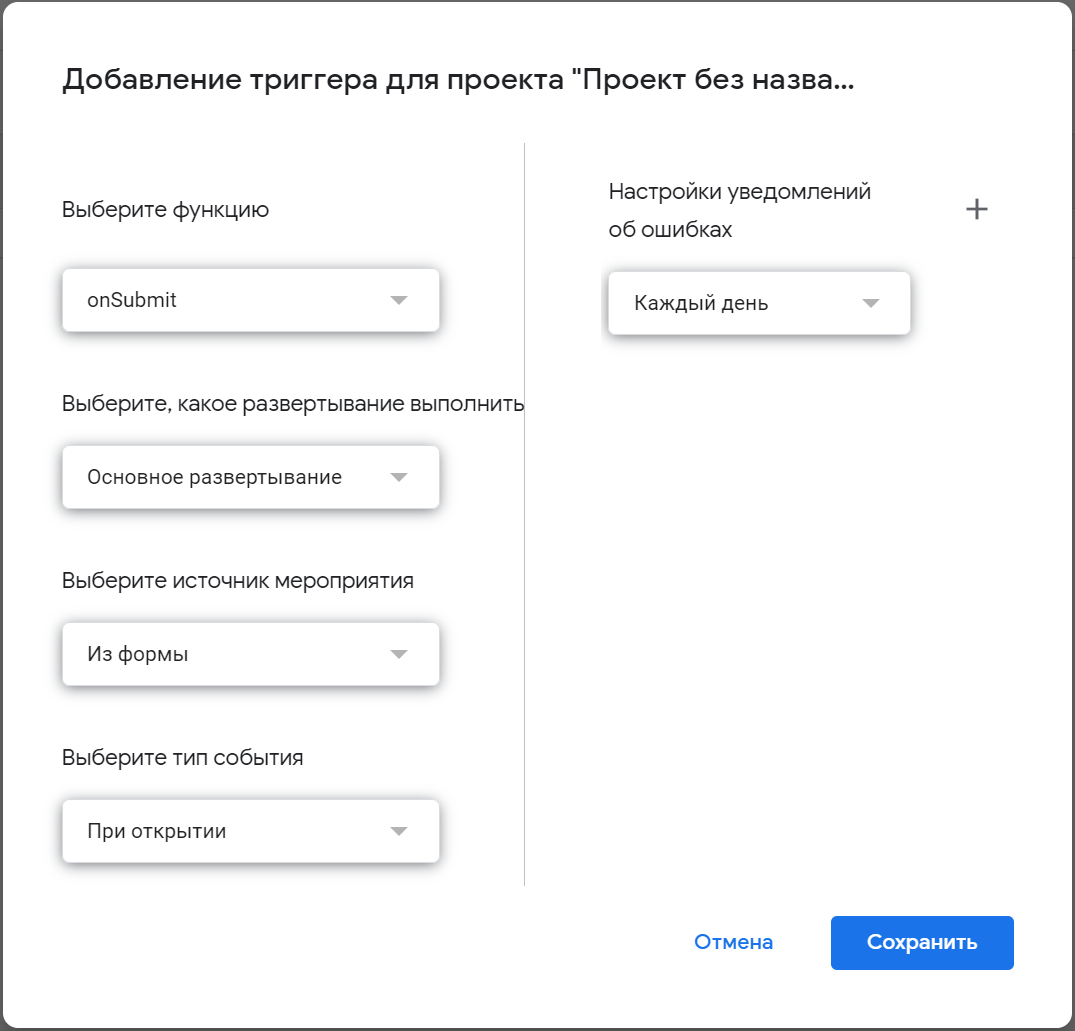
Нажимаем "Сохранить", настройка интеграции выполнена.
7. Переходим по адресу вашей формы, заполняем и отправляем ее. Переходим в 1С и проверяем, что ответ в формате JSON получен:

Проверить работу интеграции можно в демо-примере:
Демо-база 1С, где можно посмотреть ответы (пользователь demo, пароль 123123).
Также есть интеграция с аналогичным сервисом Yandex Forms - //infostart.ru/public/1795751
Вступайте в нашу телеграмм-группу Инфостарт